win10任务栏透明怎么设置
- 分类:Win10 教程 回答于: 2022年06月22日 12:20:10
为了让电脑桌面看起来更加美观简洁干净,将桌面任务栏设置成全透明状态,是其中的操作方法之一,那么win10任务栏透明怎么设置呢?恐怕让电脑小白束手无策,觉得这一件很不可思议的事情,那么接下来,小编就教大家win10任务栏透明怎么设置。
Win7系统中的毛玻璃效果在Win10系统中得到了继承,使用毛玻璃效果后Win10任务栏可以呈现透明的状态,Win10的界面也会变得更浑然天成。那么win10任务栏透明怎么设置呢?下面就来介绍一下Win10任务栏透明效果的设置方法。
工具/原料:
系统版本:windows10系统
品牌型号:联想电脑
win10任务栏透明怎么设置图文教程
右键桌面空白处,选择“个性化”。

win10(图1)
弹出个性化的窗口
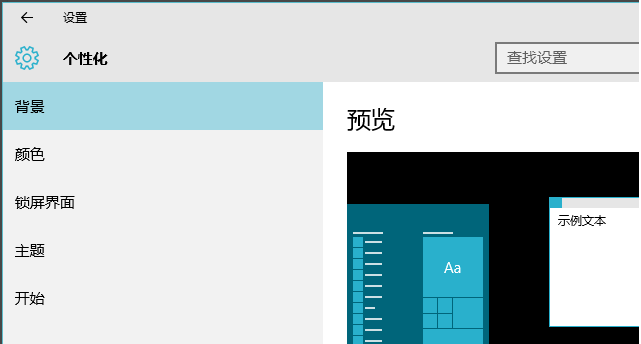
win10(图2)
点击颜色
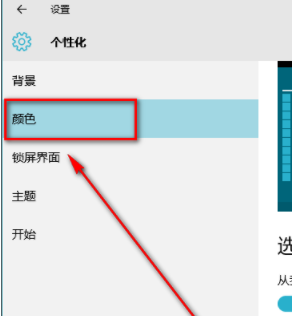
win10(图3)
下拉菜单,找到“使开始菜单、任务栏、操作中心透明”,然后将开关点开,开启了透明模式。
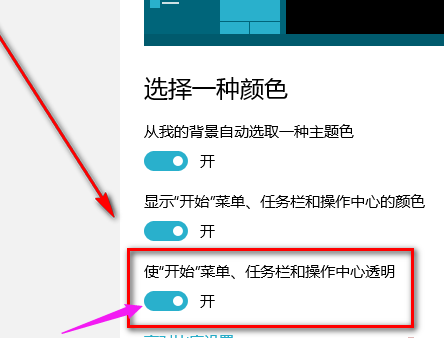
win10(图4)
看看效果图

win10(图5)
总结:
以上就是设置in10任务栏透明效果的操作方法了,有需要的可以试着操作一下哦。
 有用
26
有用
26


 小白系统
小白系统


 1000
1000 1000
1000 1000
1000 1000
1000 1000
1000 1000
1000 1000
1000 1000
1000 1000
1000 1000
1000猜您喜欢
- [windows10官方]最新版本上线2024/09/01
- 如何在win10官网更新系统2023/01/04
- win10重装系统最好的方法2023/04/13
- 联想电脑无法开机怎么重装win10系统..2019/06/05
- 台式机怎样安装网卡驱动,小编教你电脑..2018/01/24
- 解答win10怎么显示我的电脑图标..2018/11/30
相关推荐
- win10更新出现0x80070057错误怎么办的..2021/09/22
- Win10专业版系统重装教程:轻松搞定系统..2024/04/05
- win10家庭版升级专业版的方法..2022/07/12
- win10分辨率设置方法2022/11/23
- 一键重装系统win10专业版图文教程..2017/08/09
- win10安装工具无法运行怎么办..2022/09/18














 关注微信公众号
关注微信公众号



